Exportovať kontakty z Outlooku a importovať ich do Gmailu

Použite Gmail ako zálohu pre osobný alebo profesionálny e-mail z Outlooku? Naučte sa, ako exportovať kontakty z Outlooku do Gmailu na zálohu kontaktov.
Keď máte veľa vecí na vykonanie, čím viac času ušetríte, tým lepšie. Avšak väčšinou si neuvedomujete triky, ktoré vám môžu ušetriť čas, čo vedie k tomu, že vaše úlohy trvajú dlhšie. Existuje niekoľko rozšírení pre Gmail, ktoré môžete využiť na to, aby ste ušetrili cenný čas.
Obsah
Súvisiace čítanie:
Nasledujúce rozšírenia pre Gmail vám pomôžu rýchlejšie dokončiť úlohy tak, že umožnia posielať e-maily priamo z rozšírenia alebo vytvoriť šablóny, aby ste nemuseli čas strácať na to isté znova a znova. Zahrnieme tiež niekoľko užitočných nástrojov na správu e-mailov, ktoré môžete použiť v Chrome.
1. Premenovať predmet e-mailu pomocou cloudHQ
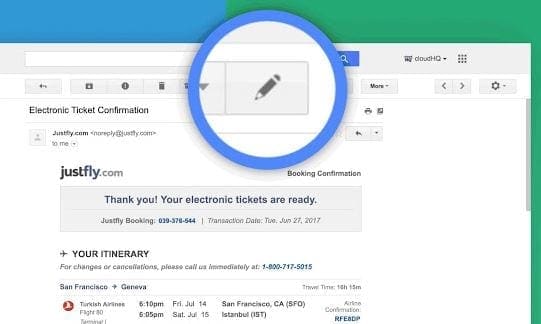
Nemôžete kontrolovať, ako ostatní píšu svoje e-maily. Problém je v tom, že odosielateľ môže ľahko vytvoriť e-mail s predmetom, ktorý presne nepopisuje, o čom e-mail je. Vďaka Premenovať predmet e-mailu pomocou cloudHQ môžete akýkoľvek predmet e-mailu premenovať, aby vám to poskytlo lepšiu predstavu o tom, o čom e-mail je.
Keď zmeníte predmet e-mailu, odosielateľ nedostane žiadne oznámenie, že bol zmenený. Ak odpoviete na tento e-mail s novým predmetom, odosielateľ uvidí nový predmet.
2. Boomerang pre Gmail
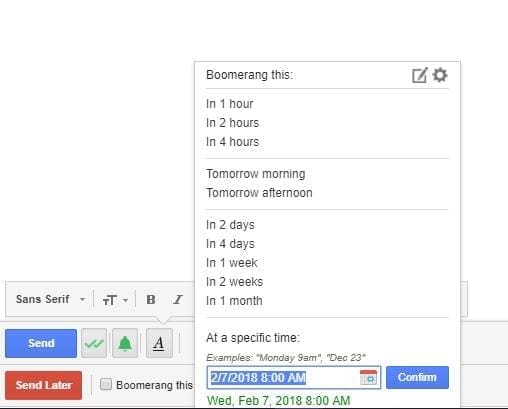
Pomocou Boomerang pre Gmail nikdy nezabudnete poslať e-mail, pretože si ich môžete naprogramovať na neskôr. Môžete nielen posielať e-maily, ale môžete ich naprogramovať aj na vrátenie. E-maily môžu byť odoslané aj v prípade, že nie ste online, a je tiež možné sledovať odpovede.
Obsahuje aj medzi-platformové potvrdenia o prečítaní, takže viete, kedy bol váš e-mail prečítaný. Môžete naprogramovať e-mail na 1 hodinu, 2 hodiny, 3 hodiny, 4 hodiny a až na mesiac. Ak nevidíte čas, ktorý potrebujete, môžete naprogramovať odoslanie e-mailu na konkrétny čas.
Existuje aj možnosť naplánovať opakujúcu sa správu a Boomerang tlačidlo je ľahko nájditeľné, pretože je červené a priamo pod tlačidlom odoslania.
3. FollowUp.cc
Pomocou FollowUp.cc môžete tiež vytvoriť šablóny. Ale s rozdielom, že s týmto rozšírením ich vytvárate pre e-maily, ktoré ste už odoslali. S predchádzajúcim rozšírením by ste použili šablóny pre e-maily, ktoré odosielate po prvý raz.
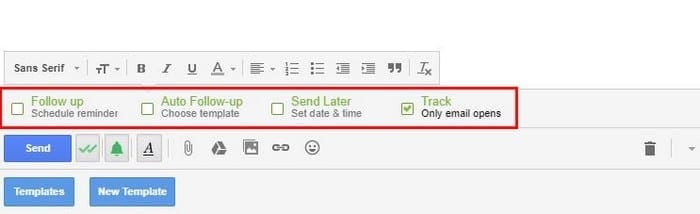
Rozšírenie pridá novú kolónu do vášho účtu Gmail, kde uvidíte všetky pripomienky, ktoré máte, a všetky sledované e-maily. Tiež môžete vidieť všetkých ľudí, s ktorými často komunikujete.
Rozšírenie ponúka 14-dňovú bezplatnú skúšobnú verziu bez toho, aby ste museli zdieľať akékoľvek dôležité informácie. Takto môžete zistiť, či je toto rozšírenie to, čo potrebujete.
4. Uložiť do Google Drive
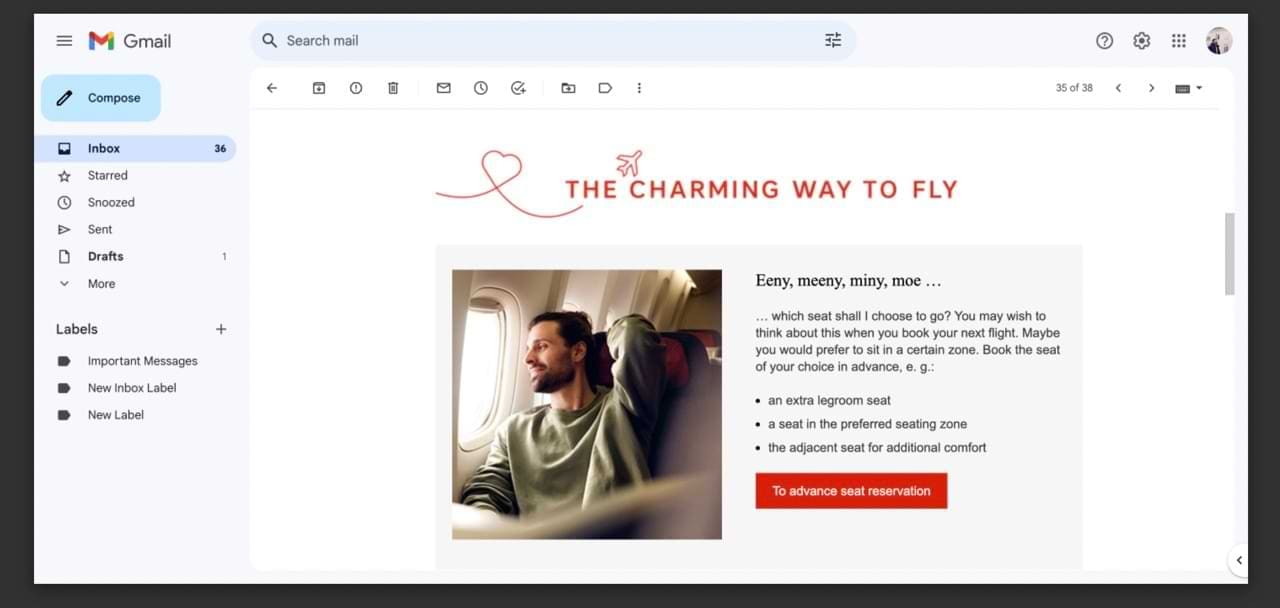
Ak používate Gmail, je veľmi pravdepodobné, že používate aj niektoré z ďalších užitočných nástrojov produktivity Google – ako je napríklad balík Google Drive. Google Drive umožňuje jednoduché online vytváranie dokumentov a môžete ukladať množstvo ďalších súborov a priečinkov. Medzi príklady patrí fotografia a audio.
Niekedy možno budete chcieť uložiť e-mailové konverzácie do Google Drive. Týmto spôsobom získate jednoduché referenčné body neskôr, čo vám uľahčí správu vášho času.
Uložiť do Google Drive účinne uloží snímku obrazovky vašej stránky a uloží súbor ako PNG. Potom ho môžete použiť kdekoľvek potrebujete, ako napríklad vložením do dokumentov Evernote alebo odoslaním iným členom tímu. Je to tiež užitočné, ak máte dôležité informácie, ktoré potrebujete sledovať, ako napríklad podrobnosti o lete.
5. Sledovanie e-mailov pomocou Streak pre Gmail
V niektorých prípadoch možno budete potrebovať sledovať e-maily, ktoré posielate iným. Príklady zahŕňajú prácu v predaji a kontaktovanie potenciálnych klientov, alebo ak sa uchádzate o prácu. Tí, ktorí čítajú toto, ktorí sú slobodní profesionáli alebo majitelia malých podnikov, nižno potrebujú sledovať e-maily, ktoré posielajú ostatným. Zistiť, kedy máte poslať následné e-maily a kto videl vaše správy, môže byť obtiažne – ale Streak to uľahčuje.
Pomocou rozšírenia Streak Email Tracking Chrome môžete vidieť, kto si vašu správu prečítal, pomocou ikony oka v dolnej časti vašej správy. Môžete tiež použiť kartu Posledné zobrazenie na zistenie, kedy naposledy niekto videl váš e-mail. Okrem toho, rozšírenie môže posielať oznámenia, keď si niekto skontroluje vašu správu – čo vám umožní mať dostatok času na vypracovanie odpovede.
Môžete tiež vytvárať pipeline a ďalšie s pomocou Streak. Bezplatná verzia je viac než dostatočná pre väčšinu ľudí, ale môžete zistiť, že potrebujete ďalšie funkcie – a v takých prípadoch sa vždy môžete upgradovať na prémiové členstvo.
6. Grammarly
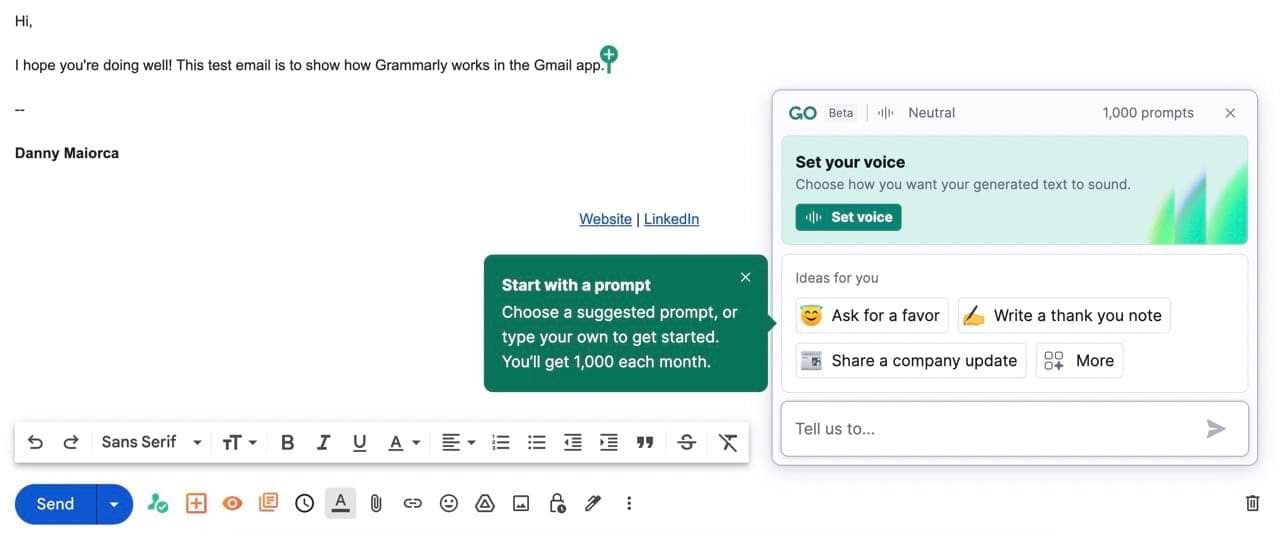
Interaktívny plugin Grammarly pre Chrome je jedným z najlepších nástrojov, ktoré môžete využiť, ak chcete zlepšiť svoj písací tón vo všeobecnosti, a je obzvlášť užitočný pre Gmail. Pri používaní Grammarly rozšírenie určí možné chyby v rôznych aspektoch a poskytne návrhy na opravu. Okrem toho môžete získať návrhy na zmenu tónu vašich správ tak, aby boli vhodnejšie pre želaný efekt.
Nielen že môžete používať Grammarly v Gmaili, ale aj v Google Docs. Navyše bude fungovať na rôznych platformách sociálnych médií – ako Twitter a LinkedIn.
Pri písaní e-mailov v Gmaili môže Grammarly poskytnúť rady v reálnom čase – hoci každý mesiac máte obmedzený počet týchto radi, ktoré môžete využiť.
7. Sledovač e-mailov pre Gmail
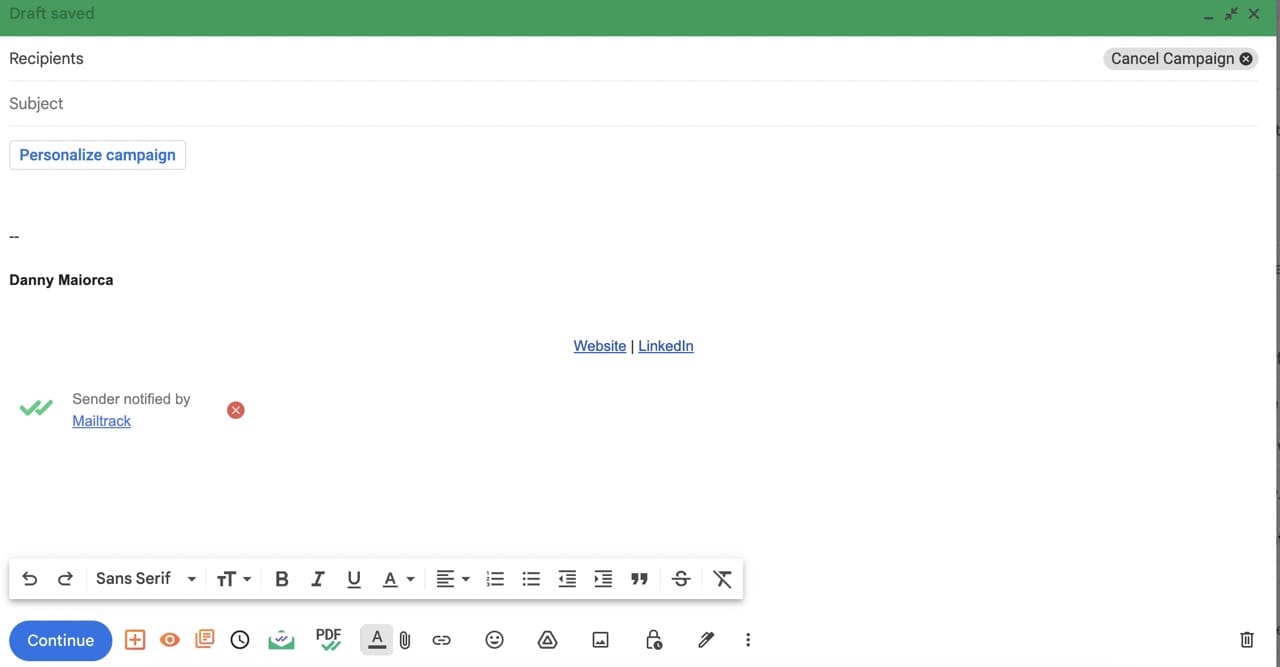
Ďalší sledovač e-mailov, ktorý môžete vyskúšať, je rozšírenie Email Tracker pre Gmail. Môžete využiť bezplatnú verziu na neobmedzené sledovanie, spolu s dennými správami a oznámeniami na vašej pracovnej ploche. Plugin vám umožňuje vytvoriť kampane a prispôsobiť ich, čo zjednodušuje zabezpečenie hodnoty pre vašich zákazníkov.
Okrem bezplatnej verzie môžete upgradovať na dve platené členstvá. Tieto nebudú nevyhnutné pre bežných používateľov, ale môžu sa hodiť, ak prevádzkujete podnikanie alebo patríte do tímu marketingu či predaja. Rozšírenie tiež spolupracuje s Google Sheets.
Staňte sa produktívnejšími pomocou týchto rozšírení pre Gmail Chrome
Gmail už má množstvo užitočných vstavaných nástrojov, ako je schopnosť plánovať e-maily a vytvárať rôzne kategórie pre ich organizáciu. Avšak nájdete široké spektrum rozšírení pre Gmail Chrome, ktoré vám môžu pomôcť ešte viac zvýšiť vašu produktivitu.
Dúfame, že tieto rozšírenia pre Gmail pre Google Chrome vám zjednodušia prácu a vy budete mať viac voľného času. Používate niektoré, ktoré nie sú na zozname? Ak áno, zanechajte komentár a dajte nám vedieť, ktorý to je.
Použite Gmail ako zálohu pre osobný alebo profesionálny e-mail z Outlooku? Naučte sa, ako exportovať kontakty z Outlooku do Gmailu na zálohu kontaktov.
Skontrolujte históriu prihlásenia na Gmail a zistite, aké e-maily ste odoslali alebo odstránili podľa týchto jednoduchých pokynov pre začiatočníkov.
Google Meet je vynikajúca alternatíva k iným aplikáciám na videokonferencie, ako je Zoom. Môže mať iné funkcie, ale môžete stále využívať ďalšie skvelé vlastnosti, ako sú neobmedzené stretnutia a obrazovka na náhľad videa a audia. Naučte sa, ako spustiť reláciu Google Meet priamo z Gmailu.
Nájdite niekoľko rozšírení pre Gmail, ktoré zefektívnia správu e-mailov. Tu sú najlepšie rozšírenia pre Gmail Chrome.
Udržovať viacero e-mailových schránok môže byť obtiažne, najmä ak máte dôležité e-maily v oboch. Mnoho ľudí čelí tomuto problému, ak si otvorili účty Microsoft Outlook a Gmail v minulosti. Tento článok vám ukáže, ako synchronizovať Gmail s Microsoft Outlookom.
Naučte sa trik, ako požiadať o potvrdenie o prečítaní e-mailových správ, ktoré odošlete z účtu Gmail.
Vedeli ste, že ak nevykonáte zmeny vo svojom zozname kontaktov v Gmaile, môžete čeliť duplicitným kontaktom? Prečítajte si, ako pridať alebo odstrániť kontakty v službe Gmail a zbaviť sa duplikátov.
Vypnutie automatickej synchronizácie v aplikáciách Gmail vám môže ušetriť dáta a zefektívniť prácu s Gmailom. Zistite, ako na to postupne.
Zistite, ako efektívne spravovať archivované e-maily v Gmaile. Naučte sa rozdiel medzi archivovaním a odstraňovaním správ a objavte tipy na ich vyhľadávanie.
Posielanie súborov prostredníctvom e-mailových príloh je celkom bežná vec. Či už sú to fotografie pre člena rodiny alebo dôležitý dokument v práci, všetci sme poslali
Povoľte možnosť rýchleho zrušenia odoslanej správy v Gmaile pomocou tejto zriedkavo známej funkcie.
Ako pripojiť e-mailového klienta Microsoft Outlook 2016 k účtu Google Gmail.
Ponúkame 3 spôsoby, ako zobraziť verziu Gmailu pre počítač na vašom zariadení Apple iOS.
Outlook môže byť spôsob, ako ísť v systéme Android, ale nie vždy je to najlepší zážitok. Takže, prosím, nasledujte, ako vysvetľujem, ako to môžete urobiť pre intuitívnejšiu prácu v systéme Android.
Pokiaľ ide o online bezpečnosť, nikdy nemôžete byť príliš opatrní. Existuje toľko nebezpečenstiev, že je nevyhnutné prijať všetko potrebné
Nedostávanie e-mailov včas môže byť pre niektorých zničujúce, najmä ak pravidelne dostávate dôležité pracovné e-maily. Musíte to opraviť a rýchlo. Niekedy
Zaistite väčšiu bezpečnosť e-mailov vďaka dôvernému režimu Gmailu. Tu je návod, ako ho používať a otvárať.
Ako zobraziť a skryť priečinky Gmailu, ktoré sa zobrazujú v ľavej ponuke.
Ak nedostávate svoje e-maily, môžu existovať rôzne možné riešenia na ich opravu. Tu je niekoľko metód, ktoré môžete vyskúšať.
Podobne ako môžete používať Google Meet v Gmaile, Zoom vám tiež umožňuje spúšťať a plánovať stretnutia a zdieľať obsah priamo z vášho účtu Gmail. Nasledujúca príručka vám pomôže povoliť funkciu Zoom na…
Zábavte sa na svojich Zoom stretnutiach so šialenými filtrami, ktoré môžete vyskúšať. Pridajte si halo alebo vyzerajte ako jednorožec na svojich Zoom stretnutiach s týmito vtipnými filtrami.
Zistenie, ako preniesť Microsoft Office na váš nový počítač, je nevyhnutné pre udržanie produktivity. Tu je návod, ako to urobiť.
Pri počutí slov cookies si možno pomyslíte na tie s čokoládovými lupienkami. Existujú však aj tie, ktoré nájdete v prehliadačoch a ktoré vám pomáhajú mať bezproblémový zážitok z prehliadania. Prečítajte si, ako nastaviť preferencie cookies v prehliadači Opera pre Android.
Ak nemáte fotografickú pamäť, potrebujete pridať údaje o kreditnej karte na automatické vyplnenie v Edge pre Android. Môžete uložiť všetky informácie o vašich kreditných kartách, aby ste urýchlili online platby pridaním údajov o kreditnej karte do funkcie automatického vyplnenia v Edge pre Android podľa týchto krokov.
Naučte sa urýchliť čas, ktorý strávite prácou na súboroch PowerPoint, naučením sa týchto dôležitých klávesových skratiek PowerPoint.
Zmena nastavení hlasu pre aplikáciu Waze vám umožní počuť iný hlas zakaždým, keď potrebujete cestovať. Tu je návod, ako to zmeniť.
Zistite, aké kroky treba dodržať, aby ste rýchlo vypnuli Google Assistant a získali trochu pokoja. Cítite sa menej špehovaní a deaktivujte Google Assistant.
Mnoho spravodajských článkov sa odvoláva na “temný web”, ale veľmi málo z nich skutočne hovorí o tom, ako na neho získať prístup. Väčšina stránok na temnom webe hostí nelegálny obsah.
Objavte, ako môžete jednoducho a rýchlo aktivovať tmavý režim pre Skype na vašom počítači s Windows 11 za menej ako jednu minútu.
Možno tomu neprikladajte veľkú váhu, ale jednou z najbežnejších funkcií smartfónu je možnosť zachytiť snímku obrazovky. S časom sa metódy na snímanie týchto snímok vyvinuli z rôznych dôvodov, či už ide o pridanie alebo odstránenie fyzických tlačidiel alebo zavedenie nových softvérových funkcií.


























